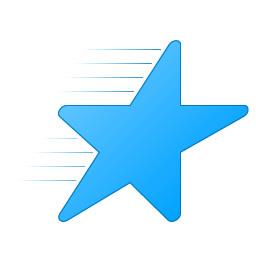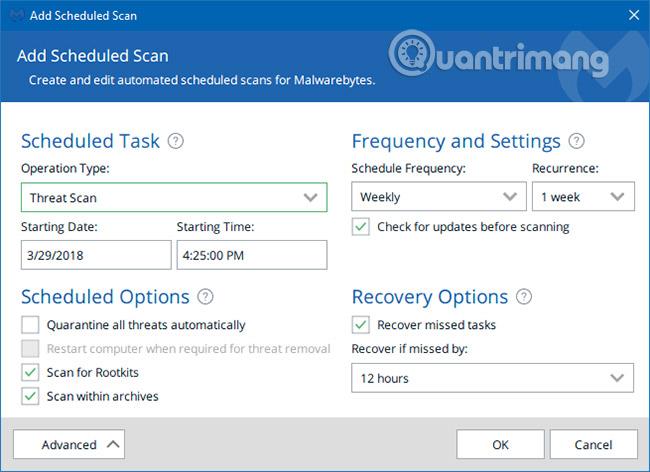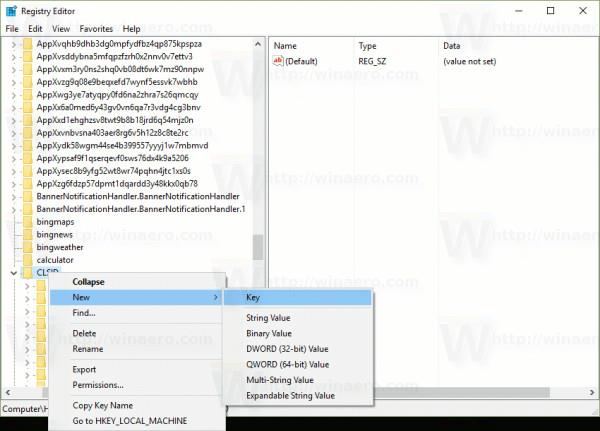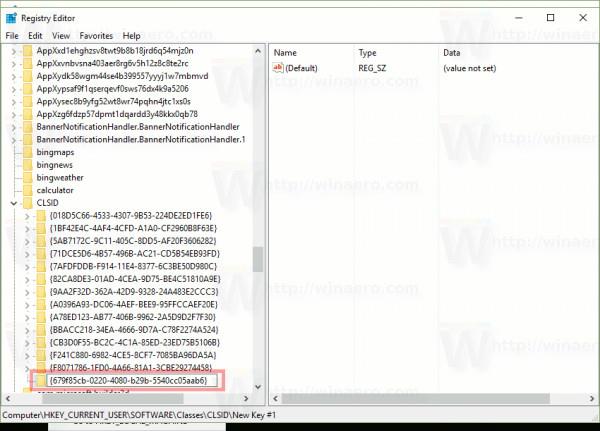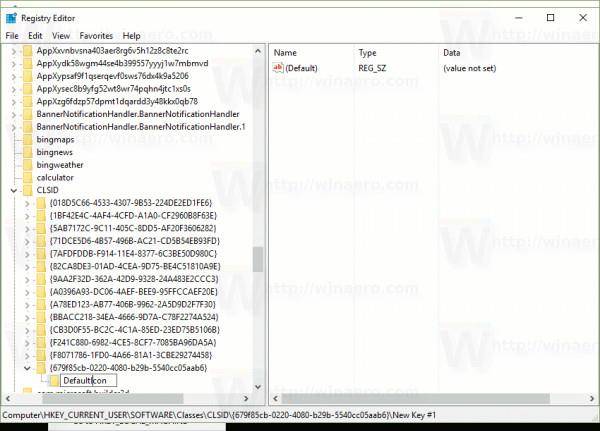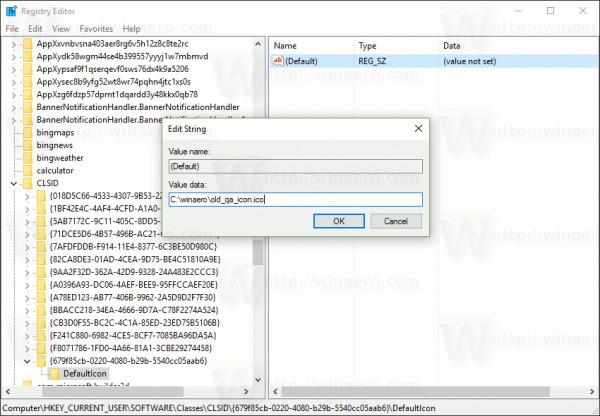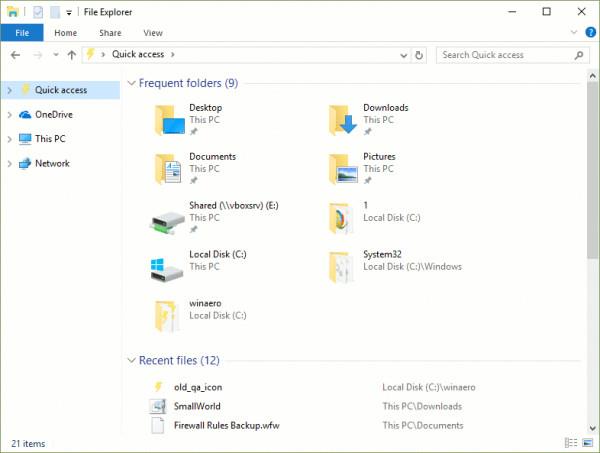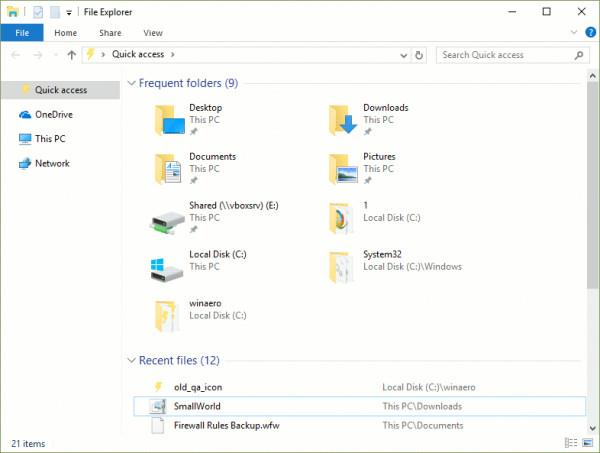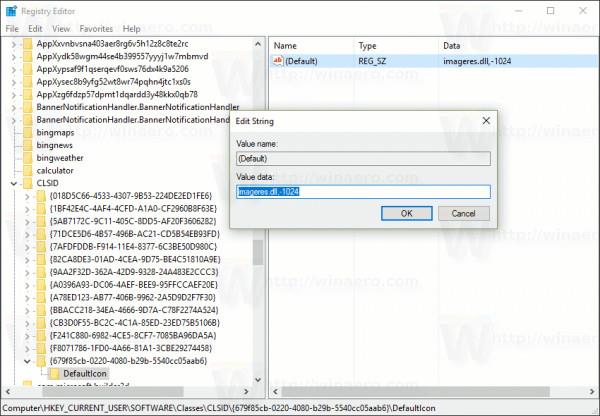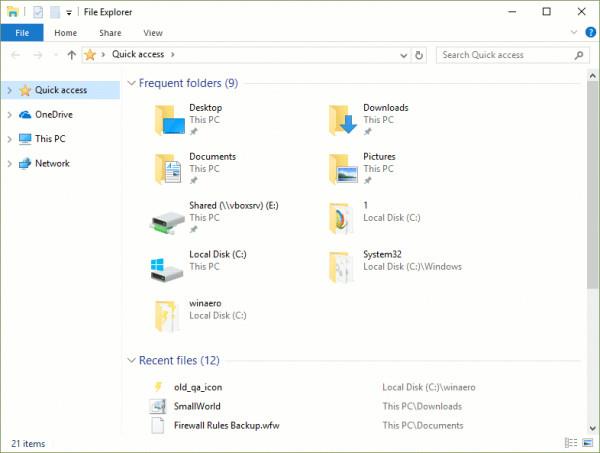Quick Access on uusi kansio Resurssienhallinnassa Windows 10. Siellä Resurssienhallinta avautuu oletusarvoisesti tämän PC:n sijaan. Quick Access näyttää viimeisimmät tiedostot ja kansiot. Voit myös kiinnittää muiden kohteiden sijainnin Quick Accessiin.
Windows 10:ssä Microsoft ei kuitenkaan salli käyttäjien mukauttaa Quick Access -kuvaketta graafisen käyttöliittymän avulla, mutta voit silti muokata sitä rekisterin kautta.
Oletuksena Windows 10 käyttää sinistä tähtikuvaketta Quick Access -kansiossa.
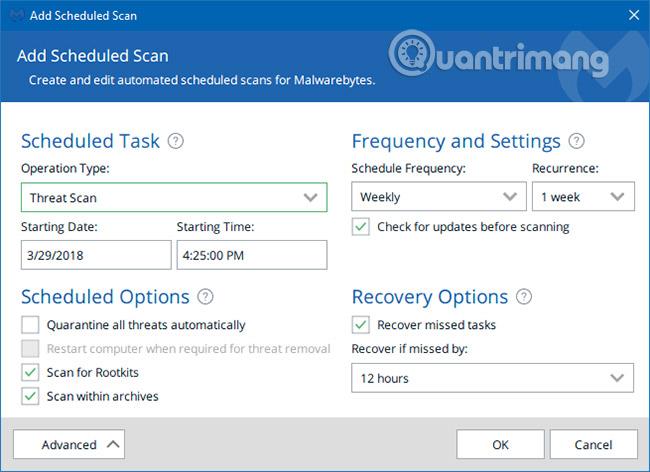
Jos et kuitenkaan halua käyttää tätä kuvaketta, voit muuttaa sen haluamaasi kuvakkeeseen. Voit tehdä tämän lukemalla Tips.BlogCafeITin artikkelin alla.
Muuta Quick Access -kuvaketta Resurssienhallinnassa Windows 10:ssä
Noudata alla olevia ohjeita muuttaaksesi Quick Access -kuvaketta Resurssienhallinnassa Windows 10:ssä:
1. Avaa Rekisterieditori painamalla Windows + R -näppäinyhdistelmää avataksesi Suorita komento -ikkunan, kirjoita sitten regedit ja paina Enter . Jos UAC-ikkuna tulee näyttöön, jatka napsauttamalla Kyllä .
2. Siirry Windowsin rekisteriikkunassa avaimeen:
HKEY_CURRENT_USER\SOFTWARE\Classes\CLSID
3. Luo tässä uusi aliavain nimeltä {679f85cb-0220-4080-b29b-5540cc05aab6} .
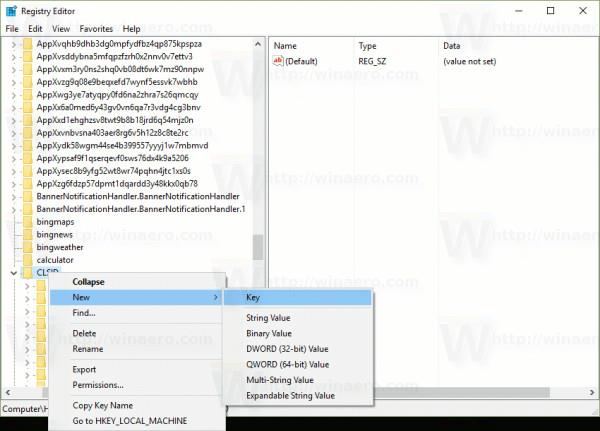
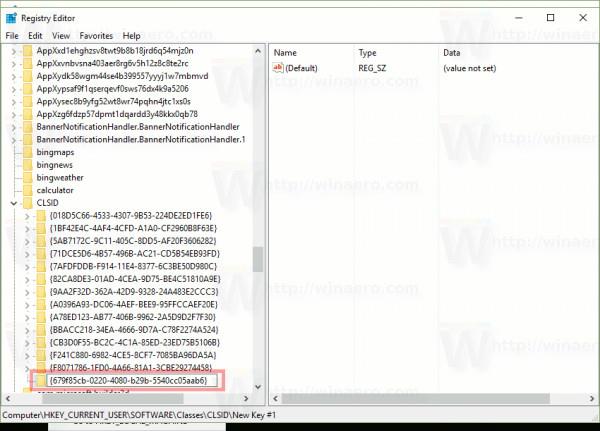
4. Luo aliavaimeen {679f85cb-0220-4080-b29b-5540cc05aab6} uusi aliavain nimeltä DefaultIcon .
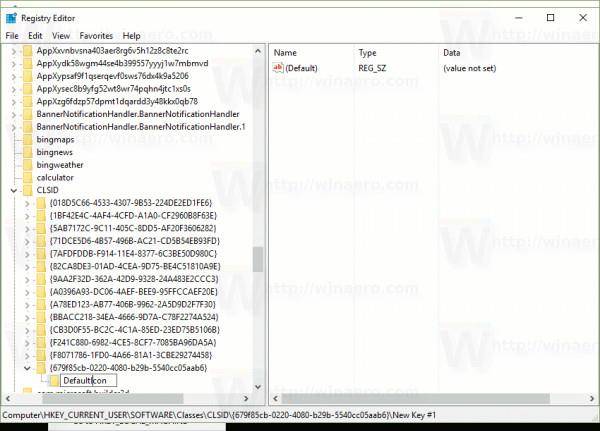
5. Aseta Oletuskuvake-osiossa oikealla oleva oletusarvomerkkijono (tyhjä) määritettävän kuvaketiedoston koko polkuun. Esimerkiksi alla olevassa esimerkissä Tips.BlogCafeIT käyttää vanhaa Quick Access -kuvaketta.

Kirjoita siksi tietty polku rekisteri-ikkunaan muodossa C:\Winaero\old_qa_icon.ico .
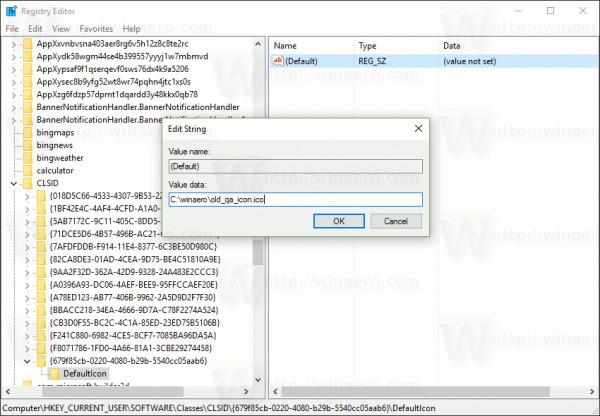
6. Kun olet valmis, käynnistä Explorer-kuori uudelleen tai kirjaudu ulos ja kirjaudu sitten takaisin käyttäjätilillesi tai päivitä välimuistikuvake.
Ennen prosessin suorittamista:
Prosessin suorittamisen jälkeen:
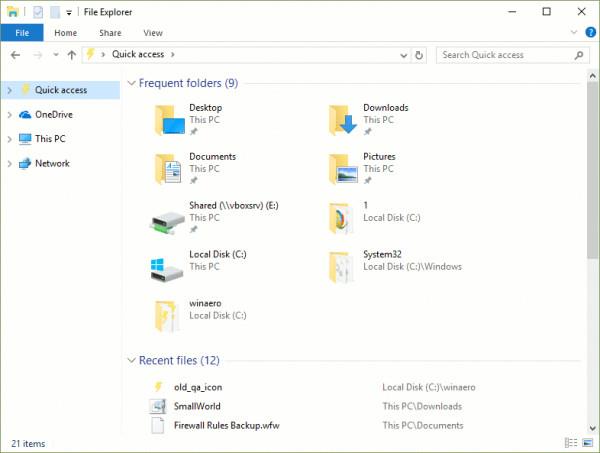
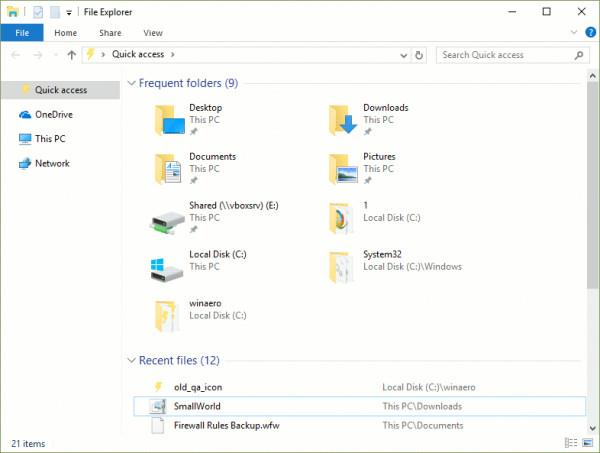
Koko polun kirjoittamisen sijaan voit asettaa alla olevan arvomerkkijonon:
imageres.dll,-1024
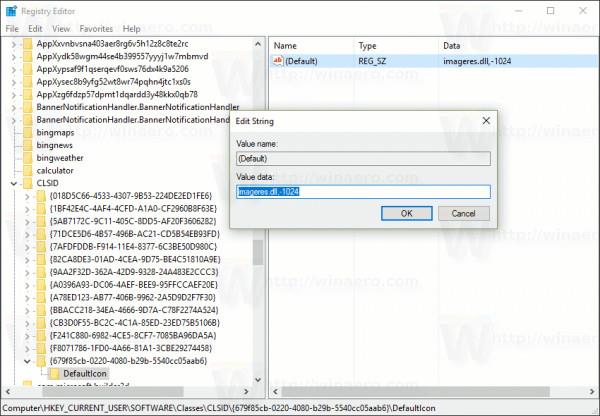
Kuvake asetetaan sitten vanhaksi Suosikit -kuvakkeeksi .
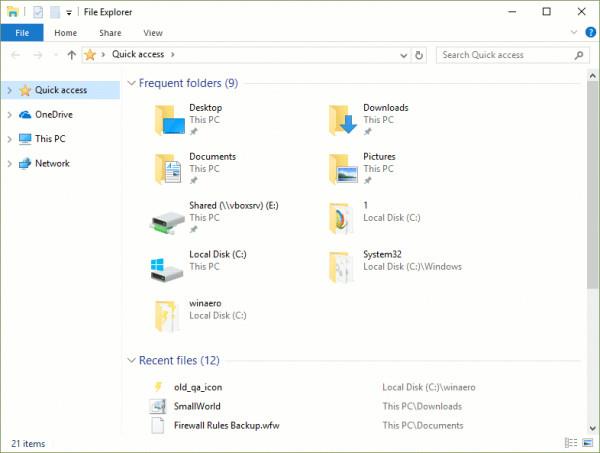
Katso lisää alla olevista artikkeleista:
Onnea!